Outlook'u Varsayılan Windows E-posta Programınız Yapın
Bilinmesi gereken
- Windows 10'da şuraya gidin: Varsayılan Uygulamalar > Varsayılan bir e-posta uygulaması seçin > Posta > Görünüm.
- Windows Mail'e bir Outlook.com hesabı eklemek için şuraya gidin: Windows Posta Ayarları > Hesapları yönet > Hesap eklemek > adımları izleyin.
Bu makalede, Microsoft 365, Outlook 2019, 2016, 2013 ve 2010 için Outlook'un Windows 10, 8 veya 7'de varsayılan e-posta programınız nasıl yapılacağı açıklanmaktadır.
Windows'un Hangi Sürümünü Kullanıyorsunuz?
Varsayılan e-posta istemcinizi istediğiniz zaman değiştirmek kolaydır. Ayarları Windows'ta bulacaksınız. Ancak, başlamadan önce şunları kontrol edin: hangi Windows sürümüne sahip olduğunuzu görün. Varsayılan e-posta ayarlarının değiştirilmesi, Windows'un farklı sürümlerinde farklıdır.
Windows 10'da Varsayılan E-posta İstemcisini Ayarlayın
Windows 10'da varsayılan e-posta istemcisini Outlook olarak değiştirmek için Başlat menüsünden Windows Ayarları'nı kullanın.
Windows görev çubuğuna gidin ve Başlat'ı seçin.
Seçme Ayarlar (dişli simgesi).
-
İçinde Windows Ayarları iletişim kutusuna gidin Bir ayar bulun metin kutusu ve girin Varsayılan. Seçme Varsayılan Uygulamalar.
içinde arama yapmak yerine Windows Ayarları iletişim kutusunda, başka bir yöntem de Aramak için buraya yazınız Windows görev çubuğundaki kutu.
-
Seçme Varsayılan bir e-posta uygulaması seçin.

Seçme Posta Bilgisayarınızda yüklü olan e-posta uygulamalarının bir listesini görüntülemek için
-
Seçme Görünüm.
Outlook'u varsayılan e-posta uygulaması olarak kullanmak istemiyorsanız listeden farklı bir e-posta uygulaması seçin veya Microsoft Store'da bir uygulama arayın başka bir e-posta uygulaması yüklemek için.
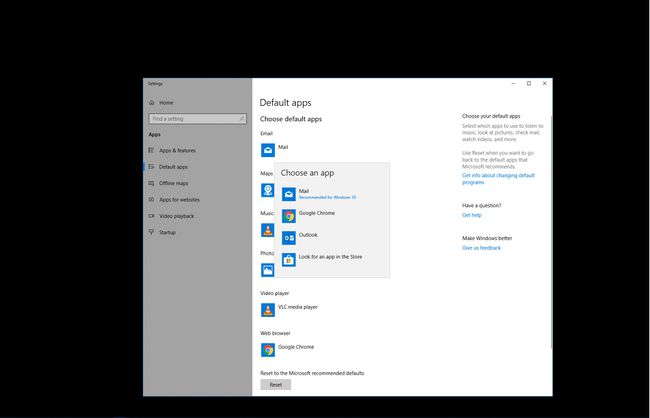
Kapat Ayarlar iletişim kutusu.
Windows 10'a Outlook.com E-postası Ekleme
Windows 10 ile artık Outlook Express'e erişiminiz olmayabilir. Neyse ki, Windows 10'da Mail adında yerleşik bir e-posta istemcisi vardır.
Outlook.com e-postanızı (veya herhangi bir e-postayı) Windows Mail'e eklemek için:
-
Windows görev çubuğuna gidin, seçin Başlangıç, ardından seçin Posta.
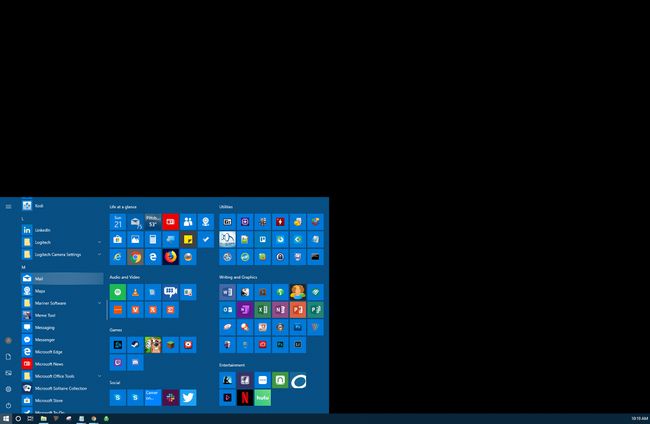
Windows Mail'de seçin Ayarlar (dişli simgesi).
-
Seçme Hesapları yönet.
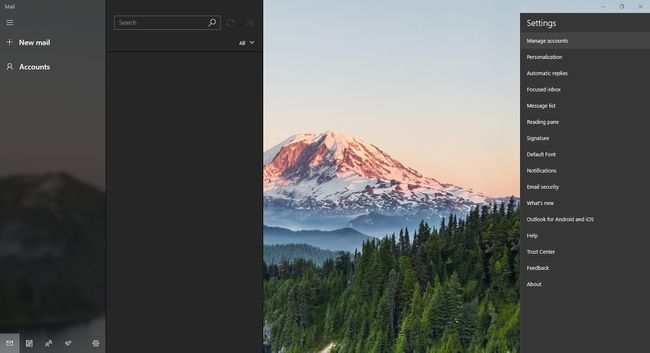
-
Seçme Hesap eklemek.
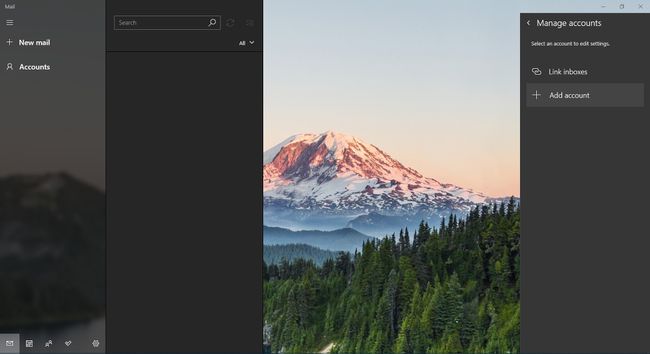
-
İçinde Bir hesap ekle iletişim kutusu, seçin Outlook.com.
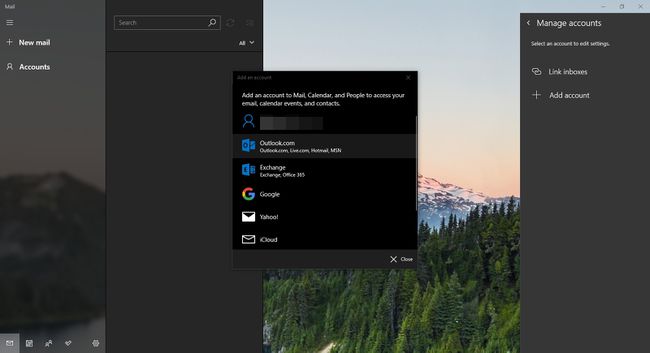
-
E-posta adresinizi girin ve ardından Sonraki.
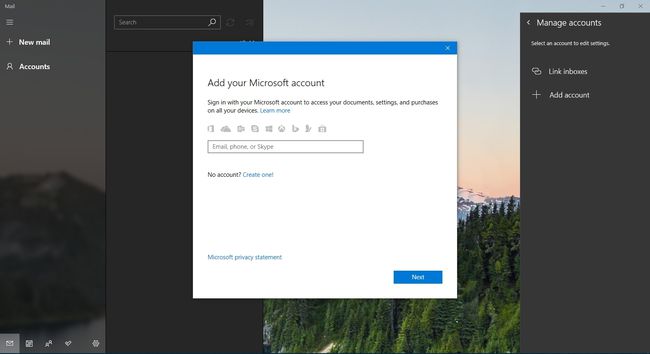
-
İçinde Parolanı Gir iletişim kutusunda, Outlook.com parolanızı girin ve ardından Kayıt olmak.
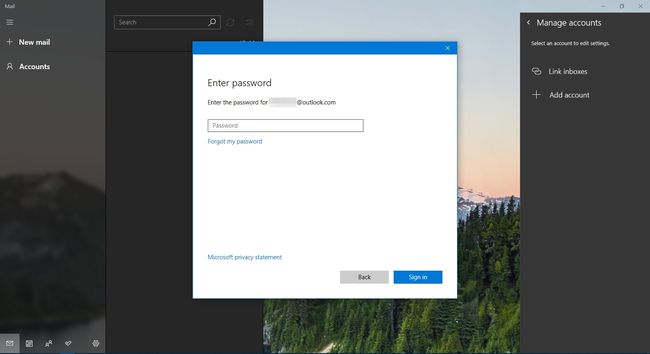
-
Windows Hello veya iki adımlı doğrulamayı ayarladıysanız, pin veya kodu girmek için talimatları izleyin.
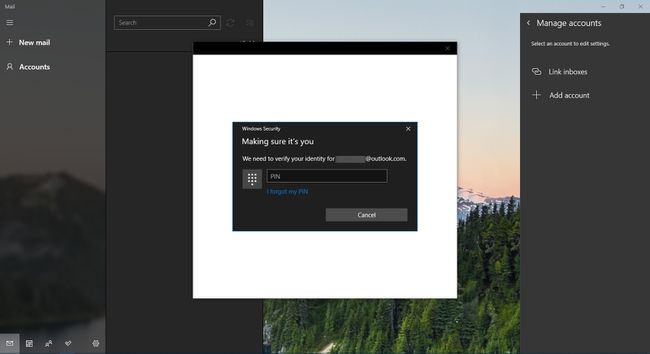
-
Oturum açtıktan sonra öğesini seçin. Tamamlandı.
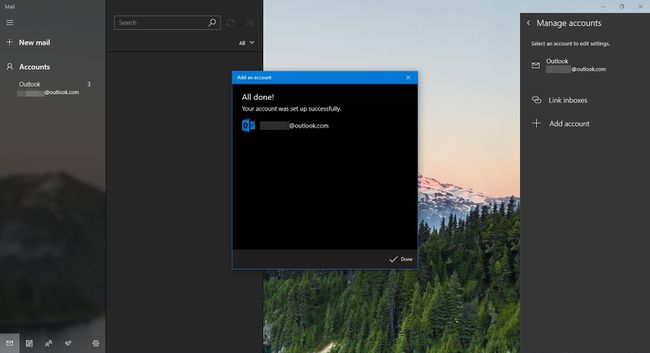
Outlook.com e-posta adresiniz hesaplar listesinde görünür.
Windows 8'de Varsayılan E-posta Programını Ayarlayın
Denetim Masası'ndan Windows 8'de değişiklik yapın.
Aç Kontrol Paneli.
-
Seçme programlar > Varsayılan programlar.
Bunu, yalnızca öğeleri kategoriye göre görüntülüyorsanız Windows 8'de görürsünüz. Aksi takdirde, sadece seçebilirsiniz Varsayılan programlar.
Seçme Bir dosya türünü veya protokolü bir programla ilişkilendirme. İlişkilendirmeleri Ayarla penceresi açılır.
Listeyi Protokoller'e kaydırın ve çift tıklayın POSTA.
Mailto bağlantılarını nasıl açmak istediğinizi soran açılır pencerede Outlook'u seçin. Değişikliği uygulayın ve pencereyi kapatın.
Windows 7'de Varsayılan E-posta Programını Ayarlayın
Windows 7'de varsayılan e-posta istemcisini Outlook olarak değiştirmek için Başlat menüsünden Varsayılan Programlar penceresini bulun.
Seçme Başlangıç.
Aç Başlangıç menü ve seçin Varsayılan programlar.
Seçme Varsayılan programlarını ayarla.
İkisinden birini seçin Outlook Ekspres, Microsoft Office Outlook, veya Görünüm.
Seçme Bu programı varsayılan olarak ayarla.
Seçme Tamam.
